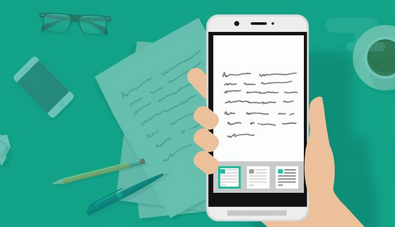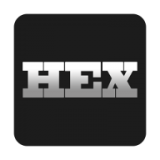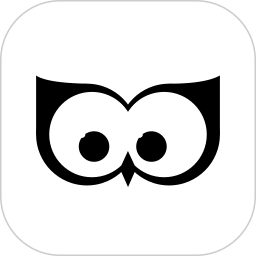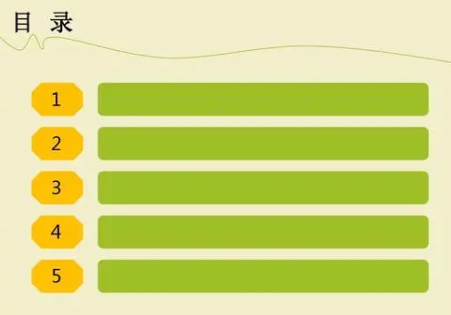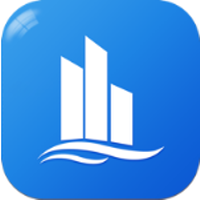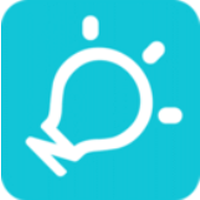这次乖乖小编带来的教程是很多小伙伴都在烦恼的,安全模式是Windows操作系统中的一种特殊模式,在安全模式下用户可以轻松地修复系统的一些错误,那电脑蓝屏怎么进入安全模式呢,让我们一起来看看吧~
相关推荐:
电脑蓝屏怎么进入安全模式
win11系统电脑蓝屏进入安全模式方法:
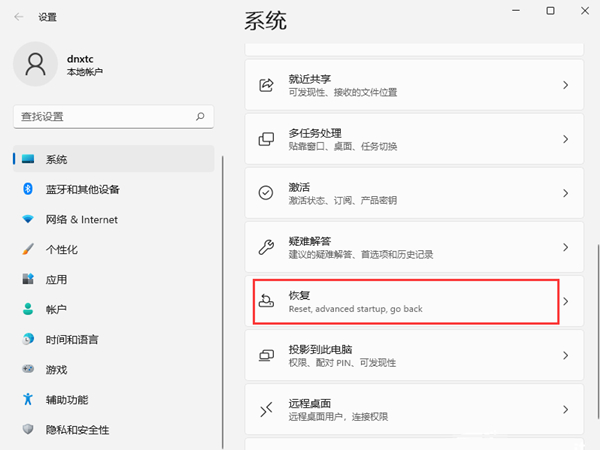
2、找到高级启动,单击立即重新启动。

3、重启后自动进入菜单,选择疑难解答,再点击高级选项。
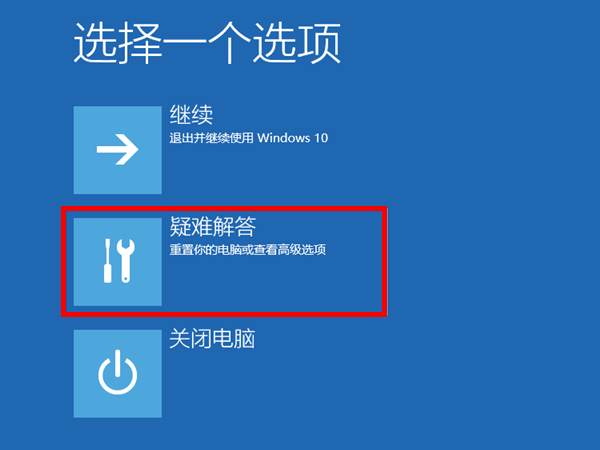
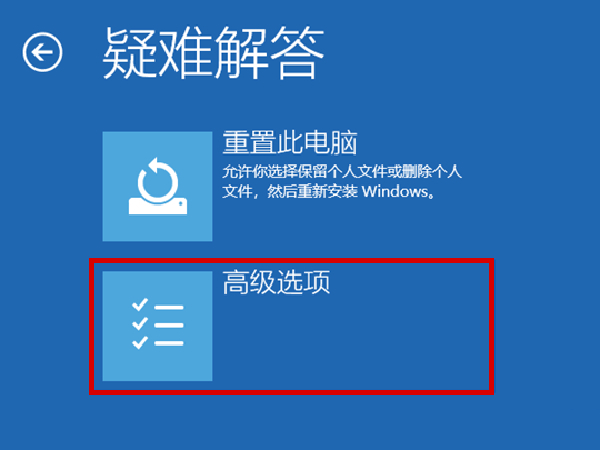
4、单击“启动设置”,然后重新启动,可以使用键盘按键启动需要进入的安全模式,按F4将启动到正常安全模式,按F5将为你提供带网络的安全模式,按F6将为你提供带命令提示符的安全模式。
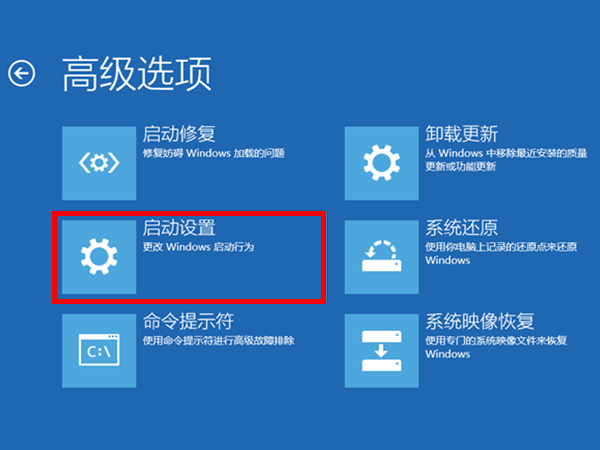

win10系统电脑蓝屏进入安全模式方法: 开机有个圆圈在转,显示win10的时候,在数秒内按下电源键关机,台式机可用重启键重启,重复2~3次,再次开机时,进入恢复界面,点击“查看高级修复选项”,选择“启动设置”,屏幕上会显示出多个菜单,点击菜单前面对应的数字即可进行选择,其中4、5、6项都是安全模式选项,因需选择即可进入对应的安全模式。

win7系统电脑蓝屏进入安全模式方法: 在重启电脑进入Windows系统启动画面之前,快速按下快捷键F8键会出现系统启动菜单,可以选择三个版本的安全模式进入,大家根据自己实际情况选择,回车就直接进入安全模式了。

苹果电脑蓝屏进入安全模式方法: 在电脑开机时,按住shift键,当看到Apple标志和进度时,松开Shift键,这时候页面右上角出现“安全启动”字样,再输入电脑密码登录即可进入安全模式。
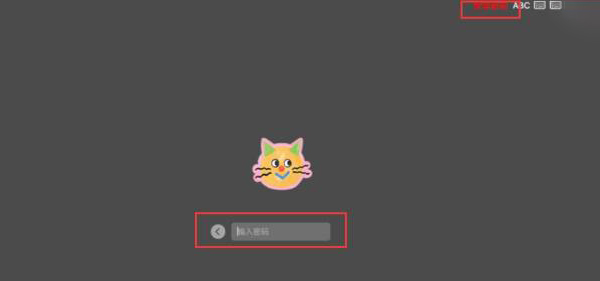
本文以华为matebook16&&MacBook Pro为例适用于Windows11&&Windows10&&Windows7&&macOS Monterey 12系统
以上就是小编给大家带来的关于“电脑蓝屏怎么进入安全模式”的全部内容了,了解更多软件资讯尽在乖乖手游网(www.guaiguai.com)!
免责声明:以上内容源自网络,版权归原作者所有,如有侵犯您的原创版权请告知,我们将尽快删除相关内容。